Win10怎么快速低格硬盘?其实部分用户不知道,低格硬盘可以在一定程度上解决硬盘坏道的问题,不过需要注意的是,低格后的硬盘原有的数据会全部丢失,所以一般情况下不要轻易进行低格。那在win10系统中如何低格硬盘呢?下面小编就跟大家分享下win10系统低格硬盘的小技巧。
Win10系统低格硬盘的操作方法/步骤
1.将需要低格的硬盘连接至电脑,进入PE系统后打开低格工具(如hdd low level format tool工具),选择需要低格的硬盘“继续”操作。
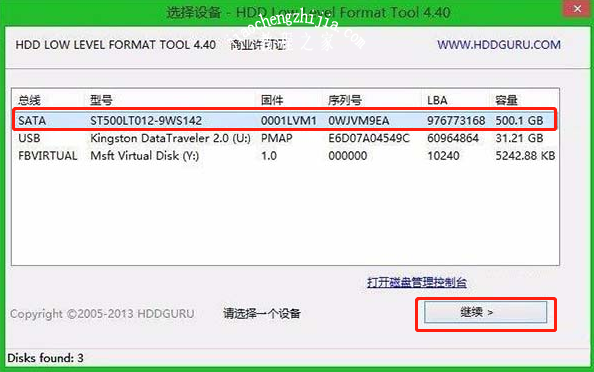
2.在弹出的界面中将鼠标切换至“低级格式化”选项,开始“格式化此设备”。
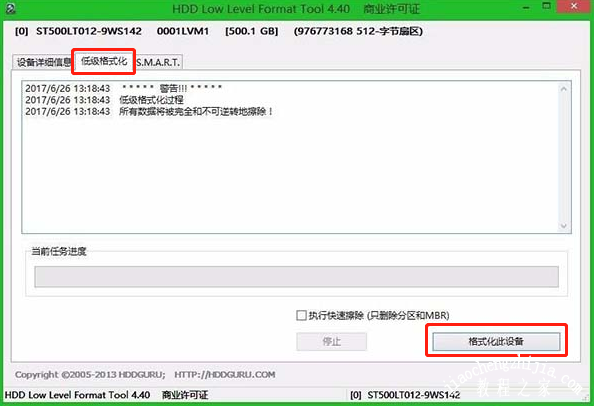
3.电脑会弹出对应的警告窗口,直接点击“确定”进行关闭,电脑会自动进行低格操作。
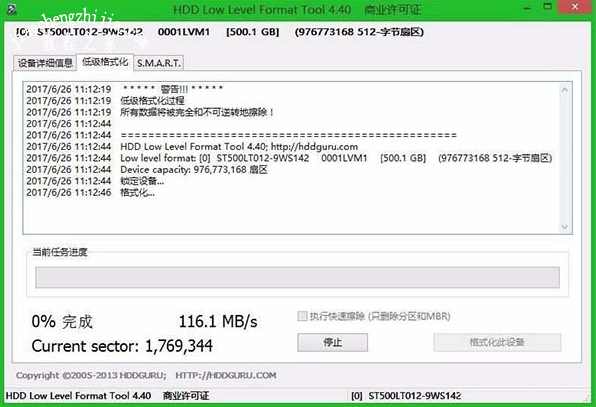
4.等待电脑低格完成后,直接退出即可。
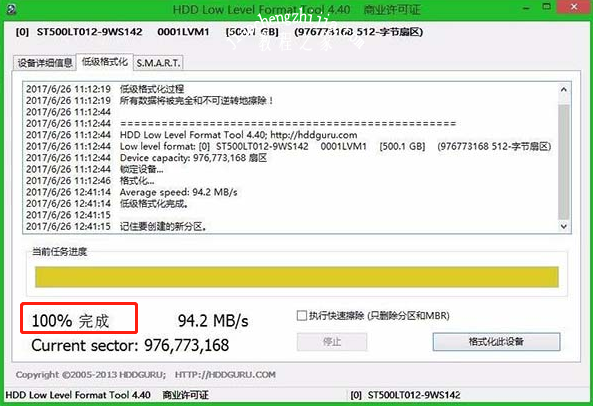
以上就是本次小编为大家带来的如何在win10系统中低格硬盘的详细操作步骤,希望可以帮助到大家。















